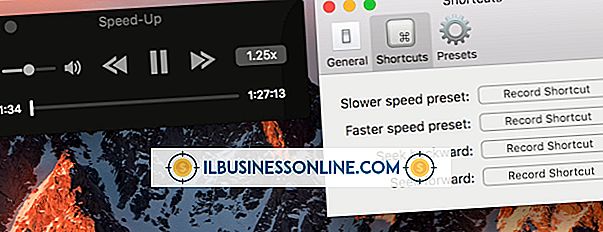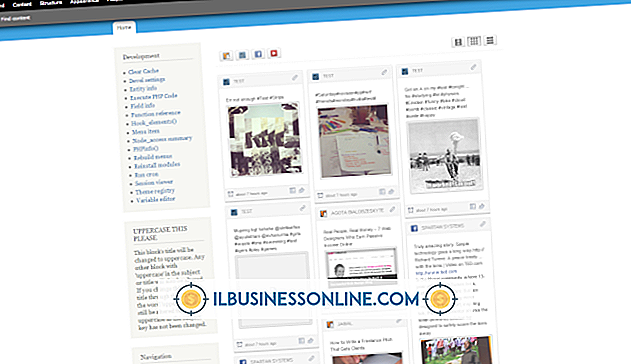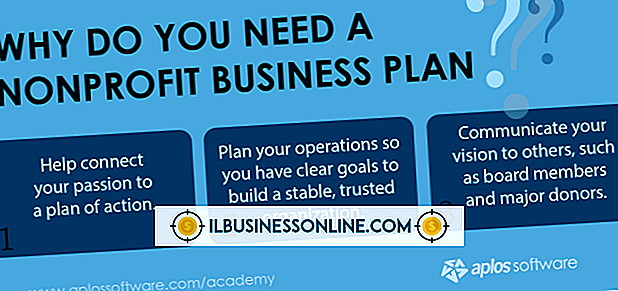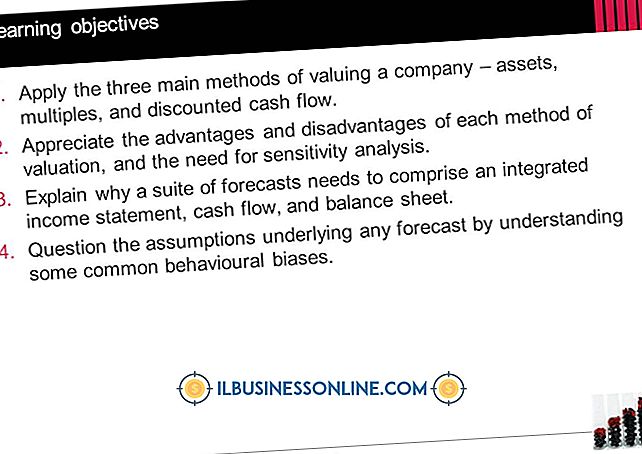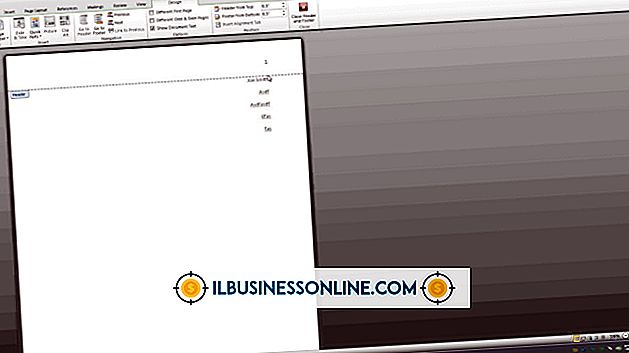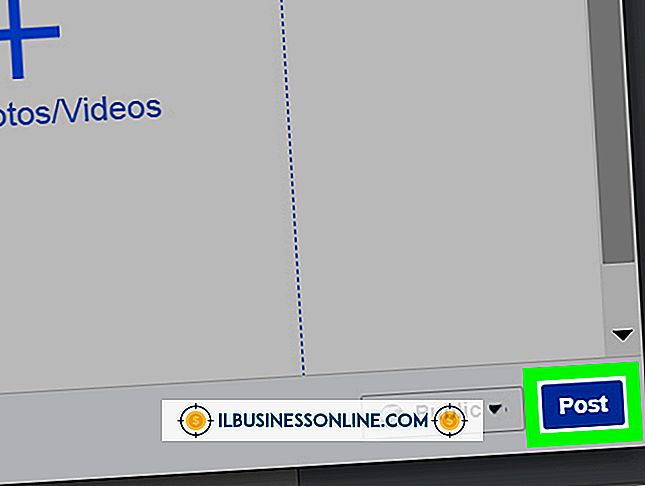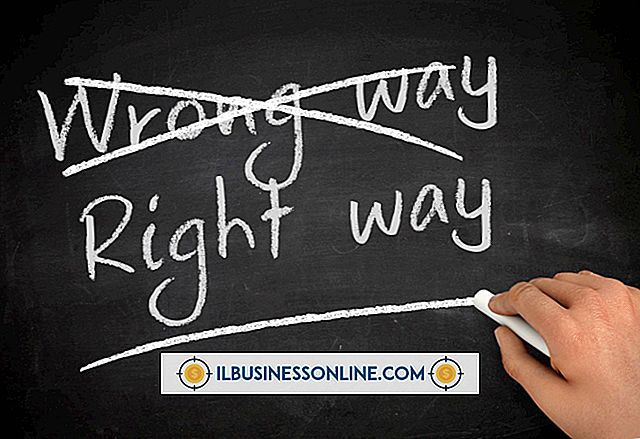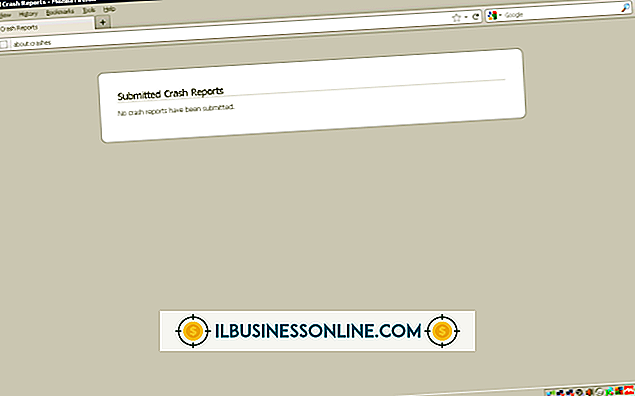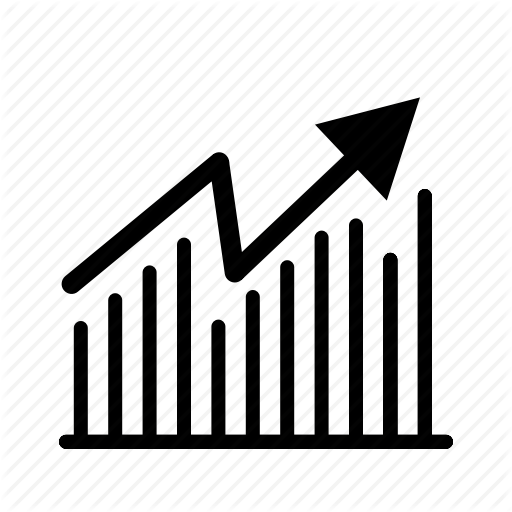Google मानचित्र में एक पिन कैसे छोड़ें
इसलिए आप अपने व्यवसाय को इंटरनेट पर सूचीबद्ध करना चाहते हैं और आपको लोगों को यह बताने की आवश्यकता है कि आप कहाँ स्थित हैं। लेकिन पृथ्वी पर आप ऐसा कैसे करते हैं? आप इंटरनेट पर अपने व्यवसाय का पता कैसे लगाते हैं? इसके बारे में चिंता मत करो; आप अपने व्यवसाय के स्थान को Google मैप्स पर गिरे हुए पिन के समान सरल रूप से बता सकते हैं!
गूगल मैप्स पिन
Google मानचित्र आपको अपने ग्राहकों और अन्य लोगों के लिए पिन छोड़ने की अनुमति देता है जो आपके स्थान को जानना चाहते हैं। यह एक बहुत ही उपयोगी सुविधा है जो तब काम आती है जब आप नहीं जानते कि आपका सही स्थान क्या है, लेकिन सामान्य स्थान का अच्छा विचार रखें, जैसे कि आपका व्यवसाय जिस स्थान पर स्थित है। उस स्थिति में, आप अपने ग्राहकों के लिए Google मानचित्र पिन को केवल उस स्थिति में अनुसरण करने के लिए छोड़ सकते हैं, जब वे आपको खोजना चाहते हैं।
सुंदरता यह है कि आप अपने पिन Google मैप्स के ब्राउज़र संस्करण और मोबाइल ऐप संस्करण दोनों में छोड़ सकते हैं।
ब्राउज़र पर एक पिन ड्रॉप करें
Google मानचित्र के वेब संस्करण पर एक पिन ड्रॉप करना बहुत आसान है। आप कहने के साथ पिन भी छोड़ सकते हैं ताकि आप अपने ग्राहकों को अपने स्थान के बारे में अधिक जानकारी दे सकें।
एक वेब ब्राउज़र लॉन्च करें जहां आप Google मानचित्र खोजेंगे। इस मामले में, क्रोम ब्राउज़र लॉन्च करना सबसे अच्छा होगा यदि आपके पास यह है क्योंकि यह सब कुछ इतना आसान बनाता है। यह आपको Google खोज पृष्ठ दिखाता है ताकि आप तुरंत Google मानचित्र पर जा सकें और शुरुआत कर सकें।
पिन के स्थान को कम करें। ऐसा करने के लिए, आप Google मानचित्र पर खोज बार में खोज शब्द में टाइप कर सकते हैं। यह सामान्य क्षेत्र को इंगित करने में मदद करता है जहां आप पिन छोड़ देंगे। अन्यथा, आप अपना पिन छोड़ने में कठिन समय लेने वाले हैं।
आगे भी संकीर्ण करने के लिए कर्सर और ज़ूम फ़ंक्शन का उपयोग करें। गूगल मैप्स के डिस्प्ले पर कर्सर एक छोटे से हाथ की तरह दिखता है, जिसे क्लिक करने पर आप मुट्ठी में पकड़ लेते हैं और मैप को घसीटने के लिए पकड़ सकते हैं। आप ज़ूम टूल का उपयोग करके ज़ूम इन और आउट भी कर सकते हैं। आपको बस इतना करना है कि इसे ज़ूम इन और जूम आउट करने के लिए नीचे स्लाइड करें।
उस विशिष्ट स्थान पर राइट क्लिक करें जहाँ आप अपना पिन गिराना चाहते हैं। विकल्पों की सूची से, आपको "यहां से दिशाएं" या "यहां तक दिशाएं" का चयन करना चाहिए, जो आपके लिए पिन छोड़ने के आधार पर है। आपको उस जगह पर थोड़ा हरा पिन दिखाई देगा जहां आपने राइट-क्लिक किया था। अब आप इसे अपने Google मानचित्र खाते में सहेजने के लिए इस पर क्लिक कर सकते हैं।
मोबाइल पर एक पिन ड्रॉप करें
एप्लिकेशन खोलने के लिए अपने iPhone या Android पर Google मानचित्र आइकन टैप करें।
स्थान को कम करने के लिए खोज बार में खोज शब्द लिखें।
आप स्क्रीन को स्वाइप करके मैप को पैन कर सकते हैं और स्क्रीन पर पिंचिंग जेस्चर बनाकर ज़ूम इन और आउट कर सकते हैं।
एक बार जब आप एक स्थान पाते हैं, जहाँ आप एक पिन गिराना चाहते हैं, तो इसे टैप करें और वहाँ पिन छोड़ने के लिए इसे पकड़ कर रखें। अब आप उस स्थान से दिशा-निर्देश प्राप्त करने के लिए पिन पर टैप कर सकते हैं।